小白装机助理安装好后怎么使用
- 分类:帮助 回答于: 2021年03月28日 10:40:00
我们不少朋友在使用电脑的过程中遇到系统卡顿的问题,所以就想通过小白装机助理来重装系统,但是下载好装机助理之后,接下来怎么操作,那么装机助理怎么使用呢?小白装机助理使用方法难吗?这就成了很多朋友的问题,所以针对小白装机助理的使用方法,本期做一期讲解。
装机助理怎么使用?具体方法如下:
1、下载并打开小白三步装机版软件,默认会推荐我们安装 Windows 10,点击立即重装。提醒,重装建议退出安全软件。
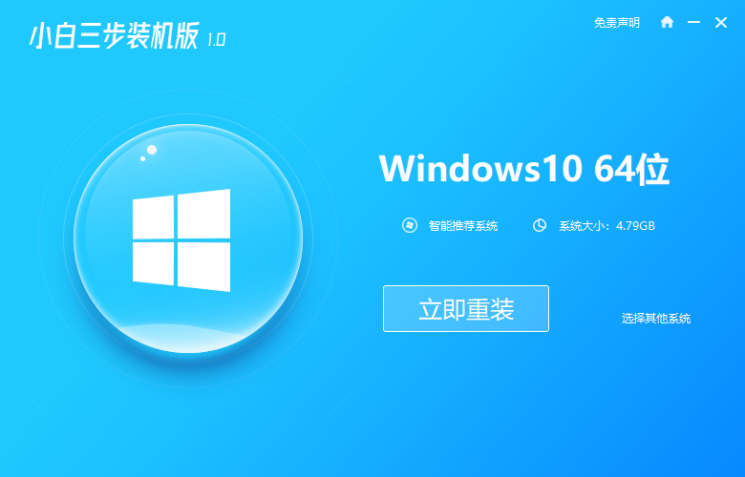
2、接下来软件直接就下载系统,下载完成后会自动帮助我们部署当前下载的系统。
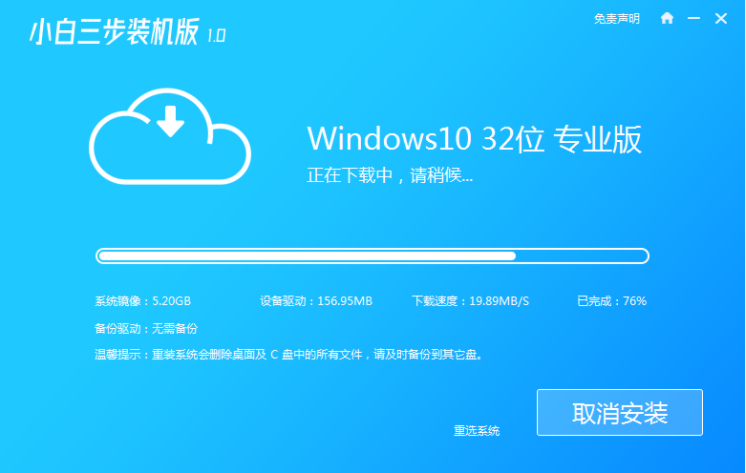
3、部署完成后会提示我们重启电脑,选择立即重启。
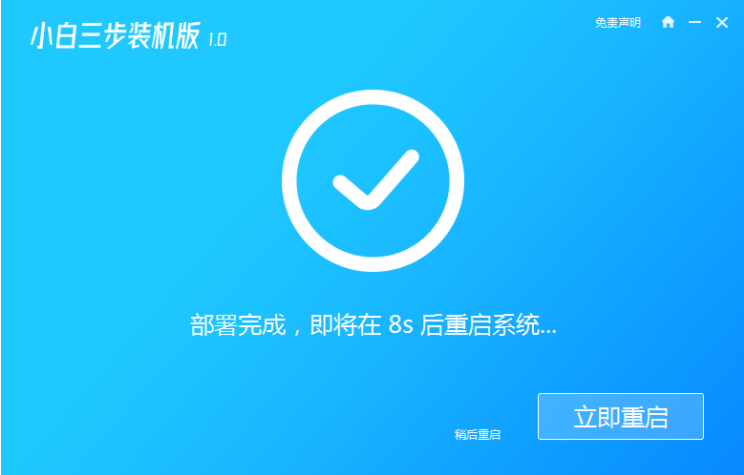
4、重启后选择 XiaoBai PE-MSDN Online Install Mode,然后按回车进入 Windows PE 系统。
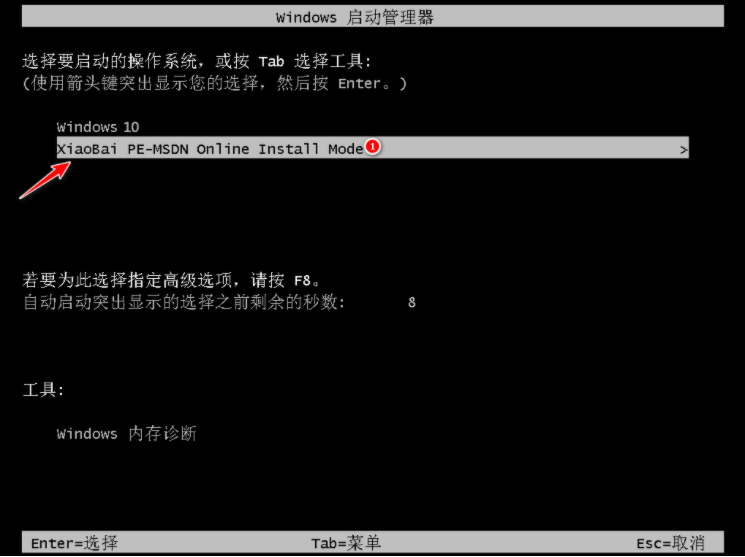
5、在 PE 系统中,软件会自动帮助我们重装,重装完后直接重启电脑。
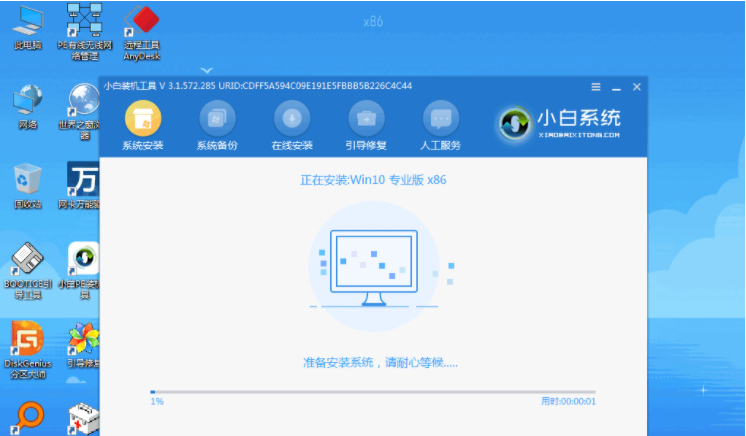
6、选择 Windows 10 系统进入,进入系统之后重装系统就完成了。
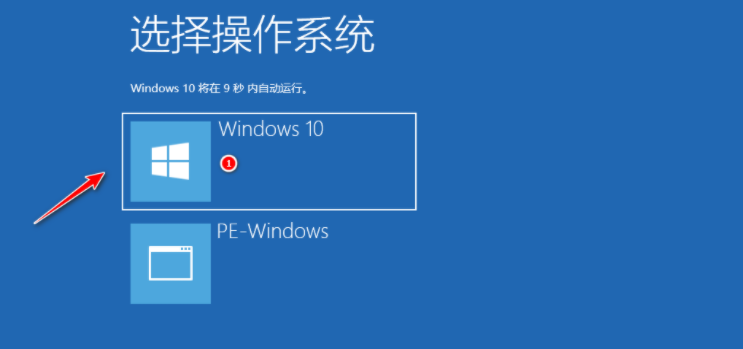
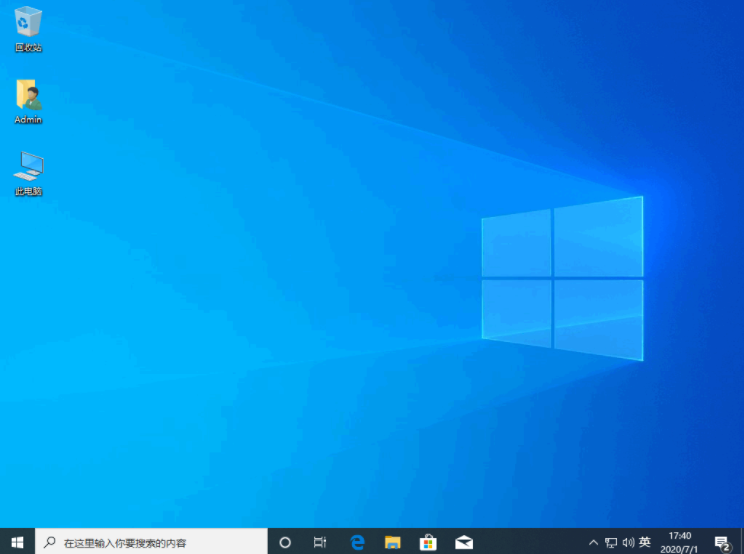
以上就是小编带来小白装机助理安装好后怎么使用的全部内容,该法还可以安装win7、winxp系统。
 有用
26
有用
26


 小白系统
小白系统


 1000
1000 1000
1000 1000
1000 1000
1000 1000
1000 1000
1000 1000
1000 0
0 0
0 0
0猜您喜欢
- 三星笔记本驱动下载及安装指南..2024/05/16
- 笔记本功率:如何选择适合你的高性能笔..2024/02/20
- 免费安装系统用什么装机软件好..2021/03/30
- 0x000000d1蓝屏代码是什么意思的介绍..2021/09/15
- PrtSc是电脑截图快捷键你用过吗..2020/08/06
- 手机单机游戏排行榜:畅玩热门游戏,尽享..2023/11/13
相关推荐
- [QQ在线]最新资讯:全球用户数突破10亿,..2024/04/18
- 360怎么一键重装系统2022/09/28
- 分析台式机电脑开机后黑屏的原因..2020/09/28
- 电脑中病毒了怎么办?电脑中病毒的解决..2022/11/02
- 华为荣耀20:全面解析其卓越性能与用户..2024/07/23
- 图文详解电脑c盘怎么清理2018/10/31














 关注微信公众号
关注微信公众号



